Καταργήστε τις ενοχλητικές συντομεύσεις λυγίζοντας λίγο τους κανόνες
- Για να διαγράψετε αναγκαστικά μια συντόμευση Διαδικτύου, αφαιρέστε την από την εφεδρική υπηρεσία cloud ή τερματίστε τη διαδικασία από τη Διαχείριση εργασιών.
- Επιπλέον, μπορείτε να δημιουργήσετε έναν φάκελο, να μετακινήσετε τη συντόμευση και να διαγράψετε το φάκελο.
- Για αυτά και άλλα κόλπα, συνεχίστε να διαβάζετε αυτό το άρθρο.
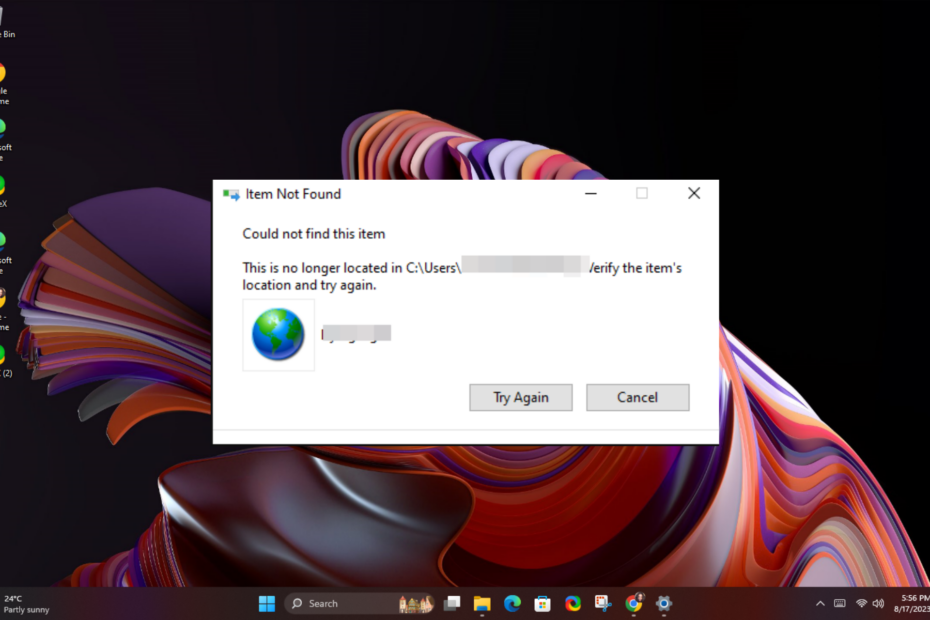
Οι συντομεύσεις Διαδικτύου είναι ένας γρήγορος και βολικός τρόπος πρόσβασης σε ιστότοπους που επισκέπτεστε συχνά, αλλά όταν δεν διαγράφονται αφού τελειώσετε με αυτές, η επιφάνεια εργασίας σας μπορεί να γίνει αντιαισθητική.
Αφού δοκίμασαν διάφορες λύσεις, οι ειδικοί μας μπόρεσαν να καταλήξουν σε μερικές επιτυχημένες λύσεις.
- Πώς μπορώ να απαλλαγώ από μια συντόμευση που δεν θα εξαφανιστεί;
- 1. Τερματίστε τη διαδικασία στη Διαχείριση εργασιών
- 2. Μετακινήστε το αρχείο σε φάκελο
- 3. Επαναφέρετε τις ρυθμίσεις του Internet Explorer
- 4. Απενεργοποιήστε τις ρυθμίσεις UAC
- 5. Χρησιμοποιήστε τη γραμμή εντολών
- 6. Χρησιμοποιήστε ένα πρόγραμμα τρίτου κατασκευαστή
Πώς μπορώ να απαλλαγώ από μια συντόμευση που δεν θα εξαφανιστεί;
Ξεκινήστε με τα ακόλουθα βασικά βήματα πριν από οποιαδήποτε αντιμετώπιση τεχνικών προβλημάτων:
- Πρώτα, βεβαιωθείτε ότι χρησιμοποιείτε έναν λογαριασμό με δικαιώματα διαχειριστή, κάντε κλικ και σύρετε τη συντόμευση στον Κάδο Ανακύκλωσης ή κρατήστε πατημένο το Βάρδια πλήκτρο, κάντε δεξί κλικ και πατήστε το Διαγράφω κουμπί.
- Εάν χρησιμοποιείτε μια υπηρεσία δημιουργίας αντιγράφων ασφαλείας, πρώτα διαγράψτε τη συντόμευση από εκεί πριν από την έκδοση για υπολογιστή.
- Εκκινήστε τον υπολογιστή σας σε ασφαλή λειτουργία και δοκιμάστε να διαγράψετε τη συντόμευση.
1. Τερματίστε τη διαδικασία στη Διαχείριση εργασιών
- Χτύπα το Windows κλειδί, τύπος Διαχειριστής εργασιών στη γραμμή αναζήτησης και κάντε κλικ Ανοιξε.
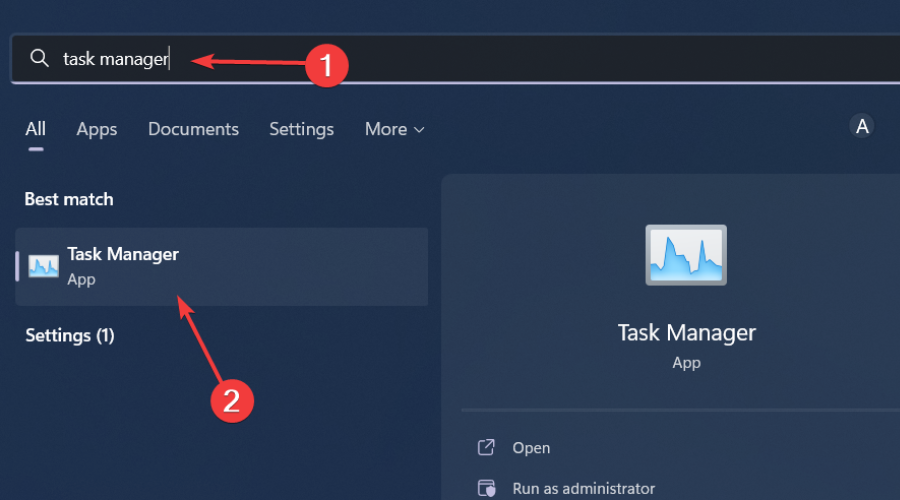
- Πλοηγηθείτε στο Διαδικασίες και βρείτε οποιαδήποτε διαδικασία με παρόμοιο όνομα με τη συντόμευση Διαδικτύου.
- Κάντε δεξί κλικ πάνω του και επιλέξτε Τέλος εργασίας.
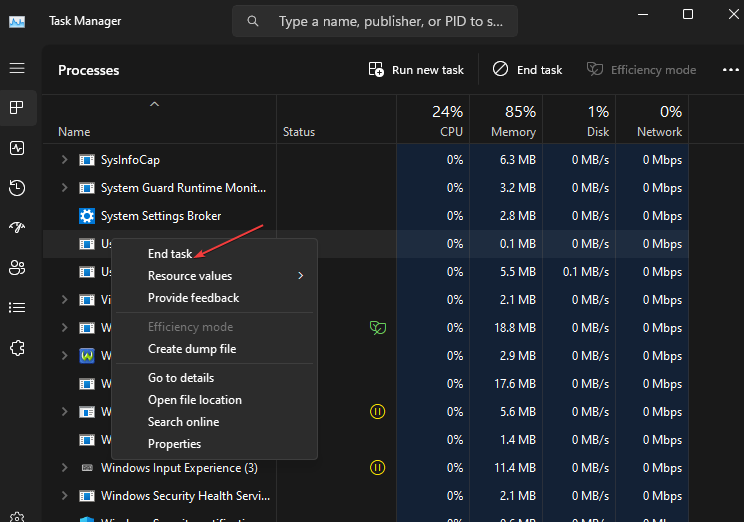
- Επιστρέψτε στην επιφάνεια εργασίας σας και δοκιμάστε να τη διαγράψετε.
Εάν δεν βρείτε καμία διαδικασία με παρόμοιο όνομα, ίσως χρειαστεί να τερματίσετε όλες τις διαδικασίες που σχετίζονται με το πρόγραμμα περιήγησης και, στη συνέχεια, δοκιμάστε να τη διαγράψετε ξανά.
Πώς δοκιμάζουμε, εξετάζουμε και βαθμολογούμε;
Δουλέψαμε τους τελευταίους 6 μήνες για τη δημιουργία ενός νέου συστήματος αξιολόγησης σχετικά με τον τρόπο παραγωγής περιεχομένου. Χρησιμοποιώντας το, επαναλάβαμε στη συνέχεια τα περισσότερα από τα άρθρα μας για να παρέχουμε πραγματική πρακτική εξειδίκευση στους οδηγούς που φτιάξαμε.
Για περισσότερες λεπτομέρειες μπορείτε να διαβάσετε πώς δοκιμάζουμε, εξετάζουμε και βαθμολογούμε στο WindowsReport.
2. Μετακινήστε το αρχείο σε φάκελο
- Κάντε δεξί κλικ σε έναν κενό χώρο στην επιφάνεια εργασίας σας και επιλέξτε Νέος>Φάκελος.
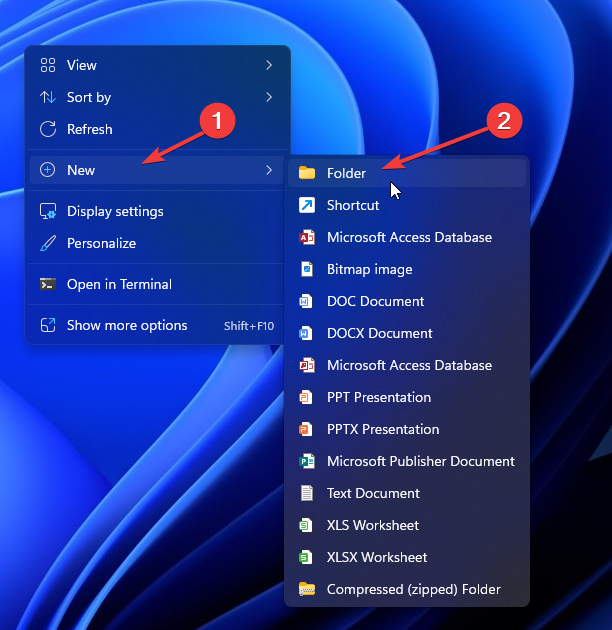
- Σύρετε το αρχείο συντόμευσης Διαδικτύου στον φάκελο που δημιουργήθηκε πρόσφατα.
- Κάντε δεξί κλικ στο φάκελο και πατήστε το Διαγράφω κουμπί.
Δημιουργώντας έναν φάκελο και μετακινώντας τη συντόμευση, μπορείτε εύκολα αναγκαστική διαγραφή του φακέλου σε σύγκριση με μια συντόμευση. Ωστόσο, αν είναι α συντόμευση που δεν λειτουργεί, μπορεί να αρκεί η αλλαγή της θέσης του σε νέο φάκελο.
3. Επαναφέρετε τις ρυθμίσεις του Internet Explorer
- Χτύπα το Windows + R πλήκτρα για να ανοίξετε το Τρέξιμο εντολή.
- Τύπος inetcpl.cpl στο παράθυρο διαλόγου και πατήστε Εισαγω.
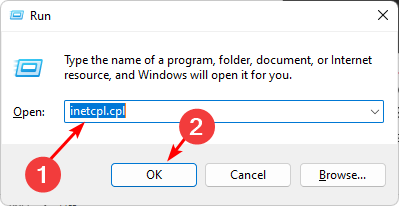
- Πλοηγηθείτε στο Προχωρημένος καρτέλα από το Επαναφέρετε τις ρυθμίσεις του Internet Explorer επιλογή πλαισίου διαλόγου Επαναφορά.
- Επιλέγω Επαναφορά στο πλαίσιο διαλόγου που λέει Είστε βέβαιοι ότι θέλετε να επαναφέρετε όλες τις ρυθμίσεις του Internet Explorer;
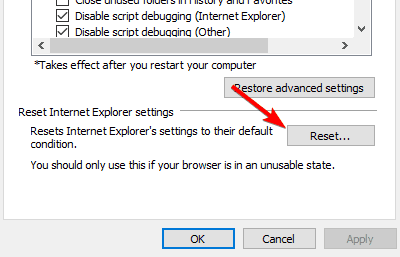
- Επιλέγω Επαναφορά στο πλαίσιο διαλόγου που λέει Είστε βέβαιοι ότι θέλετε να επαναφέρετε όλες τις ρυθμίσεις του Internet Explorer;
- Αφού ο Internet Explorer ολοκληρώσει την εφαρμογή των προεπιλεγμένων ρυθμίσεων, κάντε κλικ Κλείσε, έπειτα Εντάξει.
- Κάντε επανεκκίνηση του υπολογιστή σας για να πραγματοποιηθούν οι αλλαγές.
- Κωδικός σφάλματος Shahid 6009: Πώς να το διορθώσετε
- 406 Μη αποδεκτό σφάλμα: Τι σημαίνει και πώς να διορθωθεί
- Σφάλμα ζουμ 4502: Πώς να το διορθώσετε γρήγορα
4. Απενεργοποιήστε τις ρυθμίσεις UAC
- Χτύπα το Αρχικο ΜΕΝΟΥ εικονίδιο, τύπος UAC στο πλαίσιο αναζήτησης και, στη συνέχεια, κάντε κλικ Ανοιξε για πρόσβαση στο Αλλάξτε τις ρυθμίσεις ελέγχου λογαριασμού χρήστη.

- ο Ρυθμίσεις ελέγχου λογαριασμού χρήστη θα ανοίξει το παράθυρο. Κάντε κλικ και κρατήστε πατημένο το ρυθμιστικό, τοποθετήστε το ποντίκι σας πάνω από το Ποτέ μην ειδοποιείς επιλογή στο κάτω μέρος και μετά κάντε κλικ Εντάξει.

- Τώρα, προσπαθήστε να διαγράψετε τη συντόμευση.
Με το UAC απενεργοποιημένο, δεν θα χρειάζεστε πλέον δικαιώματα διαχειριστή για τη διαγραφή αρχείων.
5. Χρησιμοποιήστε τη γραμμή εντολών
- Χτύπα το Windows κλειδί, τύπος cmd στη γραμμή αναζήτησης και κάντε κλικ Εκτελέστε ως διαχειριστής.

- Με το φάκελο που δημιουργήσατε στο βήμα 2 παραπάνω, πληκτρολογήστε την ακόλουθη εντολή και αντικαταστήστε τη γενική διαδρομή με τον νέο κατάλογο:
del C:\Users\Folder\Documents - Επόμενο, Εισαγω την παρακάτω εντολή για να διαγράψετε τη συντόμευση. Θυμηθείτε να αντικαταστήσετε όνομα αρχείου με το πραγματικό όνομα:
del “filename"
6. Χρησιμοποιήστε ένα πρόγραμμα τρίτου κατασκευαστή
Εάν εξακολουθείτε να δυσκολεύεστε να απαλλαγείτε από αυτές τις ανεπιθύμητες συντομεύσεις, ίσως σας ενδιαφέρει η εισαγωγή μιας εφαρμογής τρίτου κατασκευαστή που μπορεί να τη διαγράψει. Σε αυτήν την περίπτωση, το πρόβλημα δεν είναι με το αρχείο συντόμευσης αλλά με το λειτουργικό σύστημα του υπολογιστή σας.
7-Zip είναι ένας διάσημος αρχειοθέτης με ορισμένες πρόσθετες δυνατότητες και υποστηρίζει έναν αξιοπρεπή αριθμό μορφών. Ταιριάζει στη δουλειά, ειδικά σε περιπτώσεις που σας τα εικονίδια της επιφάνειας εργασίας είναι κατεστραμμένα και δεν θα διαγραφεί.
Ας ελπίσουμε ότι καταφέρατε να απαλλαγείτε από αυτήν τη συντόμευση στο Διαδίκτυο που έχει υπερβεί την ευπρόσδεκτη στην επιφάνεια εργασίας σας.
Εάν τίποτα δεν λειτουργεί, μπορείτε να φτάσετε στα άκρα εκτελώντας μια καθαρή εγκατάσταση των Windows, αλλά αν είναι το αντιαισθητικό βέλος που βρίσκεται συνήθως στη γωνία του αρχείου, μπορείτε αφαιρέστε το βέλος συντόμευσης για πιο καθαρή εμφάνιση.
Τα σχόλιά σας είναι σημαντικά για εμάς, επομένως φροντίστε να αφήσετε τυχόν επιπλέον σκέψεις ή σχόλια παρακάτω.


